Bruk Memoji på iPhone eller iPad Pro
Du kan lage en Memoji for å matche personligheten din og humøret ditt, og så bruke den i Meldinger og FaceTime. Og med en kompatibel iPhone eller iPad Pro kan du lage en animert Memoji som bruker stemmen din og gjenspeiler ansiktsuttrykkene dine.

Slik lager du en Memoji
Åpne Meldinger og trykk på for å starte en ny melding. Eller gå til en eksisterende samtale.
Trykk på .
Sveip opp eller trykk på .
Trykk på .
Sveip mot høyre og trykk på Ny Memoji.
Tilpass ansiktstrekkene til memojien din – som hudfarge, sveis og øyne med mer.
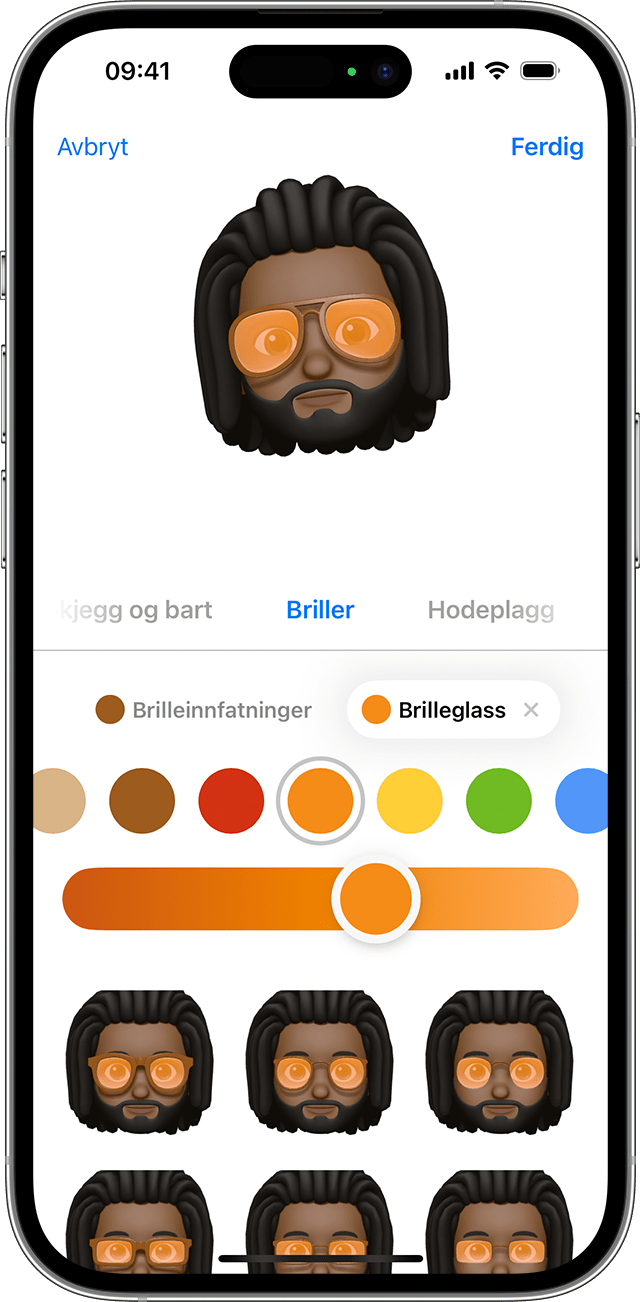
Trykk på Ferdig.
Slik deler du Memoji-klistremerker i Meldinger
Memojiene blir automatisk til klistremerkepakker som bor i tastaturet ditt, og du kan bruke dem i Meldinger, Mail og visse apper fra tredjepart.
Slik deler du et Memoji-klistremerke:
Åpne eller start en ny samtale i Meldinger.
Trykk på og så på .
Trykk på .
Velg klistremerket du vil sende.

Trykk på .
Du kan også trykke og holde på et Memoji-klistremerke for å løsne og feste det på en hvilken som helst boble i samtalen.
iPad Air 2 har ikke støtte for Memoji-klistremerker.
Slik bruker du en animert Memoji i Meldinger
Sørg for at du har en kompatibel iPhone eller iPad Pro.
Åpne Meldinger og trykk på for å starte en ny melding. Eller gå til en eksisterende samtale.
Trykk på .
Sveip opp eller trykk på .
Trykk på og sveip mot venstre for å velge en Memoji.
Trykk på for å ta opp og for å stoppe. Du kan ta opp i opptil 30 sekunder. Hvis du vil velge en annen Memoji med det samme opptaket, trykker du på en annen Memoji du har laget. Hvis du vil lage et Memoji-klistremerke, trykker du og holder på Memojien og drar den til meldingstråden. Hvis du vil slette en Memoji, trykker du på .

Trykk på .
Slik bruker du en animert Memoji i FaceTime
Sørg for at du har en kompatibel iPhone eller iPad Pro.
Åpne FaceTime og start et anrop.
Når samtalen starter, trykker du på .
Trykk på Memojien du vil bruke.

Fortsett FaceTime-samtalen med den tilpassede Memojien. Eller trykk på for å fortsette uten en Memoji eller gå tilbake til FaceTime-menyen.
Gjenta trinn 2–4 for å endre eller fjerne en Memoji under en FaceTime-samtale.
Administrer Memojier
Vil du endre en memoji du allerede har laget? Du kan redigere kjennetegnene, duplisere en eksisterende memoji med nye kjennetegn eller slette en memoji.
Åpne Meldinger og trykk på for å starte en ny melding. Eller gå til en eksisterende samtale.
Trykk på .
Sveip opp eller trykk på .
Trykk på .
Sveip til memojien du vil bruke og trykk på .
Velg Rediger, Dupliser eller Slett.
Hvis du vil ha memojiene dine på alle kompatible enheter, må du slå på tofaktorautentisering for Apple-ID-en din, og du må være logget på iCloud med samme Apple-ID på alle enhetene. Du må også slå på iCloud Drive. Gå til Innstillinger > [navnet ditt] > iCloud > iCloud Drive.
For å bruke en animert Memoji trenger du en kompatibel iPhone eller iPad Pro.
Gjør mer med meldingene dine
Gjør meldingene dine mer uttrykksfulle med effekter som meldingsbobler, fullskjermsanimasjoner og mer.
